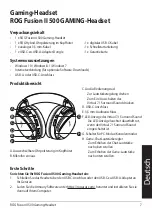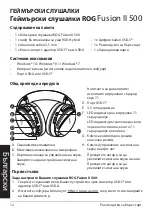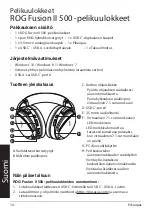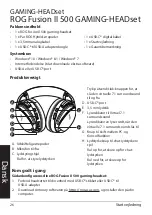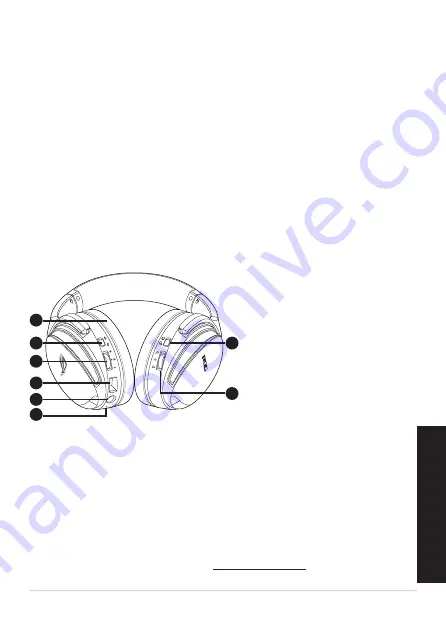
ROG Fusion II 500 gamingheadset
21
Neder
lands
Inhoud verpakking
• 1 x ROG Fusion II 500 gamingheadset
• 1 x Paar ROG Hybrid oorkussens • 1 x USB-C
®
digitale kabel
• 1 x 3,5 mm analoge kabel
• 1 x Beknopte handleiding
• 1 x USB-C
®
-naar-USB-A-adapterdongle
• 1 x Garantieverklaring
Systeemvereisten
• Windows
®
10 / Windows
®
8.1 / Windows
®
7
• Internetverbinding (voor het downloaden van optionele software)
• USB-A- of USB-C
®
-poort
Productoverzicht
C. Audiobesturingswiel
Draaien om het volume te regelen
Druk hierop om het virtuele 7.1
surroundgeluid in/uit te schakelen
D. USB-C
®
-poort
E. 3,5 mm audiostekker
F. LED-indicator virtueel 7.1
surroundgeluid
De LED-indicator wordt stabiel
rood wanneer het 7.1 virtueel
surroundgeluid aan is.
G. Schakelaar pc-/consolemodus
H. Schakelaar volumeregeling
game-chat
Scroll omhoog om het chatvolume
te verhogen
Scroll omlaag om het
audiovolume te verhogen
Aan de slag
Uw ROG Fusion II 500 gamingheadset instellen:
1. Sluit de headset aan op uw apparaat via de USB-C
®
-connector of de USB-C
®
-
naar-USB-A-adapter.
2. Download de Armoury -software van https://rog.asus.com/ en installeer deze
op uw computer.
gamingheadset
ROG Fusion II 500 gamingheadset
A
B
C
D
E
F
G
H
A. Verwisselbaar oorkussen
B. Microfoon aan/uit
Summary of Contents for Rog Fusion II 500
Page 45: ......